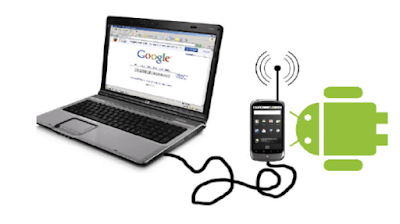توصيل نت من الموبايل للكمبيوتر والانترنت لأكثرمن جهازعن طريق البلوتوث بدون برامج
لأى سبب من الأسباب قد يرغب بعض المستخدمين فى توصيل توصيل نت الاندرويد للكمبيوتر بمعنى أن جهاز الكمبيوتر يتصل بالأنترنت عبر الهاتف الذكى أو الجهاز اللوحى بأستخدام كابل usb، مع العلم أن هناك تطبيقات تعمل هزه الخطوه مثل تطبيق USB Tethering توصيل انترنت الموبايل بالكمبيوتر عبر use " ولكن فى هذا المقال سوف نتعرف على طريقة جديدة لا تحتاج نهائياً الى تحميل أو تثبيت أى برامج أو تطبيقات سواء على الهاتف أو الكمبيوتر _ تابع الشرح .
الأدوات التى نحتاج أليها :
1 : هاتف ذكى أو جهاز لوحى بنظام أندرويد ومتصل بالأنترنت .
2 : كابل usb .
الخطوات :
1 : كل ما عليك هو فتح الهاتف الخاص بك والدخول الى الاعدادات ثم بعد ذلك تقوم بالنقر على " المزيد " ثم تفتح معك نافذة جديدة أختر منها " الربط ونقطة الأتصال المحمولة " ثم بعد ذلك تقوم بقوم بالنقر على خيار " تقييد usb " كما فى الصورة .
2 : تقوم بتوصيل الهاتف الخاص بك بجهاز الكمبيوتر عن طريق كابل usb، وأنتظر أقل من دقيقة وسوف تلاحظ أن جهاز الكمبيوتر أصبح متصل بالأنترنت عن طريق الهاتف بدون الحاجه الى تحميل أى تطبيقات وبكل سهولة .
هذه الطريقة عن تجربة شخصية ومجربة وتعمل 100%، اذا كان لديك أى أستفسار أو واجهت أى صعوبات فى تطبيق هذه الخطوات تواصل معنا من خلال التعليقات وسيتم الرد عليك على الفور .
--
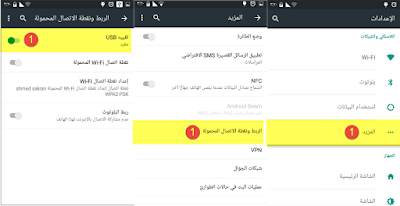
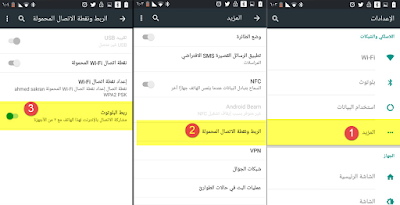
طريقة مشاركة الانترنت لأكثر من جهاز عن طريق البلوتوث للأندرويد
توفر الهواتف الذكية والأجهزة اللوحية التى تعمل بنظام تشغيل أندرويد ميزة مشاركة الانترنت لأكثر من جهاز عن طريق البلوتوث للأندرويد، بمعنى أنه سيكون بأمكانك مشاركة الأنترنت من الهاتف أو الجهاز المتصل بشبكة الواى فاى الى الهواتف والأجهزة الأخرى الغير متصل بالأنترنت عن طريق تقنية البلوتوث، والرائع فى هذه الخاصية أنها تمكنك من مشاركة الأنترنت والواى فاى لأكثر من جهاز فى نفس الوقت من هاتف واحد .
1 : كل ما يجب عليك فعله الأن هو فتح الهاتف أو الجهاز اللوحى المتصل بالأنترنت وشبكة الواى فاى ثم بعد ذلك الأنتقال الى " الأعدادات " ثم النقر على " المزيد من الشبكات " ومن ثم تقوم بأختيار والنقر على " ربط البلوتوث " كما هو موضح فى الصورة أدناه .
2 : بعد أن تقوم بتطبيق الخطوة الأولى، الأن تنتقل الى الهواتف والأجهزة الأخرى الغير متصلة بالأنترنت وتقوم بتطبيق الخطوة الأولى فى الأجهزة الغير متصلة بالأنترنت، ثم بعد ذلك أنتقال الى البلوتوث وتقوم بعمل أقتران مع الهاتف المتصل بالأنترنت، وفى نفس اللحظة أنتقل أيضاً الى البلوتوث فى الهاتف المتصل بالأنترنت وتقوم بعمل أقتران فى نفس الوقت مع الهاتف الأخرى الغير متصل بالأنترنت .
3 : الخطوة الثالثة والأخترة سوف تلاحظ أن الهاتف الذى كان غير متصل بالأنترنت أصبح الأن متصل بالأنترنت عن طريق البلوتوث، والصورة أدناه لهاتفين متصلين بالأنترنت من خلال هاتف واحد وعن طريق البلوتوث .
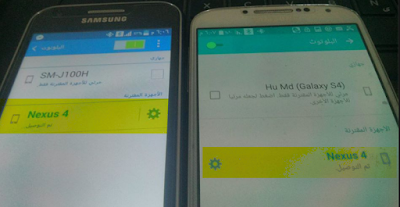
الى هنا نكون قد وصلنا الى الأنتهاء من شرح طريقة مشاركة الانترنت لأكثر من جهاز عن طريق البلوتوث للأندرويد، فى حالة اذا واجهت أى صعوبة فى تطبيق هذه الخطوات تواصل معنا فقط من خلال التعليقات وسيتم الرد عليك .
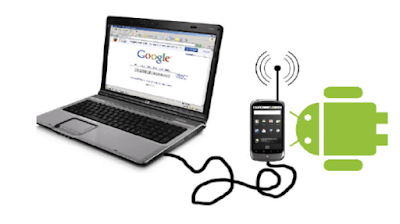
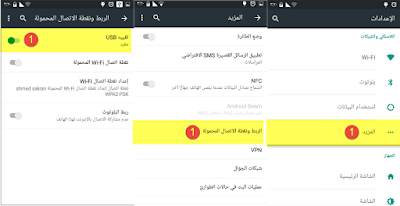
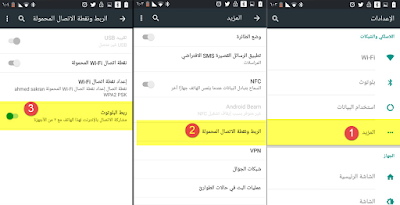 طريقة مشاركة الانترنت لأكثر من جهاز عن طريق البلوتوث للأندرويد
توفر الهواتف الذكية والأجهزة اللوحية التى تعمل بنظام تشغيل أندرويد ميزة مشاركة الانترنت لأكثر من جهاز عن طريق البلوتوث للأندرويد، بمعنى أنه سيكون بأمكانك مشاركة الأنترنت من الهاتف أو الجهاز المتصل بشبكة الواى فاى الى الهواتف والأجهزة الأخرى الغير متصل بالأنترنت عن طريق تقنية البلوتوث، والرائع فى هذه الخاصية أنها تمكنك من مشاركة الأنترنت والواى فاى لأكثر من جهاز فى نفس الوقت من هاتف واحد .
1 : كل ما يجب عليك فعله الأن هو فتح الهاتف أو الجهاز اللوحى المتصل بالأنترنت وشبكة الواى فاى ثم بعد ذلك الأنتقال الى " الأعدادات " ثم النقر على " المزيد من الشبكات " ومن ثم تقوم بأختيار والنقر على " ربط البلوتوث " كما هو موضح فى الصورة أدناه .
2 : بعد أن تقوم بتطبيق الخطوة الأولى، الأن تنتقل الى الهواتف والأجهزة الأخرى الغير متصلة بالأنترنت وتقوم بتطبيق الخطوة الأولى فى الأجهزة الغير متصلة بالأنترنت، ثم بعد ذلك أنتقال الى البلوتوث وتقوم بعمل أقتران مع الهاتف المتصل بالأنترنت، وفى نفس اللحظة أنتقل أيضاً الى البلوتوث فى الهاتف المتصل بالأنترنت وتقوم بعمل أقتران فى نفس الوقت مع الهاتف الأخرى الغير متصل بالأنترنت .
3 : الخطوة الثالثة والأخترة سوف تلاحظ أن الهاتف الذى كان غير متصل بالأنترنت أصبح الأن متصل بالأنترنت عن طريق البلوتوث، والصورة أدناه لهاتفين متصلين بالأنترنت من خلال هاتف واحد وعن طريق البلوتوث .
طريقة مشاركة الانترنت لأكثر من جهاز عن طريق البلوتوث للأندرويد
توفر الهواتف الذكية والأجهزة اللوحية التى تعمل بنظام تشغيل أندرويد ميزة مشاركة الانترنت لأكثر من جهاز عن طريق البلوتوث للأندرويد، بمعنى أنه سيكون بأمكانك مشاركة الأنترنت من الهاتف أو الجهاز المتصل بشبكة الواى فاى الى الهواتف والأجهزة الأخرى الغير متصل بالأنترنت عن طريق تقنية البلوتوث، والرائع فى هذه الخاصية أنها تمكنك من مشاركة الأنترنت والواى فاى لأكثر من جهاز فى نفس الوقت من هاتف واحد .
1 : كل ما يجب عليك فعله الأن هو فتح الهاتف أو الجهاز اللوحى المتصل بالأنترنت وشبكة الواى فاى ثم بعد ذلك الأنتقال الى " الأعدادات " ثم النقر على " المزيد من الشبكات " ومن ثم تقوم بأختيار والنقر على " ربط البلوتوث " كما هو موضح فى الصورة أدناه .
2 : بعد أن تقوم بتطبيق الخطوة الأولى، الأن تنتقل الى الهواتف والأجهزة الأخرى الغير متصلة بالأنترنت وتقوم بتطبيق الخطوة الأولى فى الأجهزة الغير متصلة بالأنترنت، ثم بعد ذلك أنتقال الى البلوتوث وتقوم بعمل أقتران مع الهاتف المتصل بالأنترنت، وفى نفس اللحظة أنتقل أيضاً الى البلوتوث فى الهاتف المتصل بالأنترنت وتقوم بعمل أقتران فى نفس الوقت مع الهاتف الأخرى الغير متصل بالأنترنت .
3 : الخطوة الثالثة والأخترة سوف تلاحظ أن الهاتف الذى كان غير متصل بالأنترنت أصبح الأن متصل بالأنترنت عن طريق البلوتوث، والصورة أدناه لهاتفين متصلين بالأنترنت من خلال هاتف واحد وعن طريق البلوتوث .
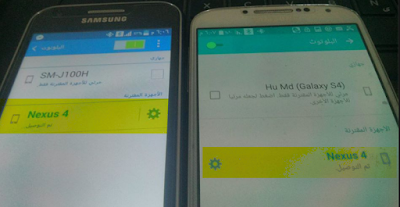 الى هنا نكون قد وصلنا الى الأنتهاء من شرح طريقة مشاركة الانترنت لأكثر من جهاز عن طريق البلوتوث للأندرويد، فى حالة اذا واجهت أى صعوبة فى تطبيق هذه الخطوات تواصل معنا فقط من خلال التعليقات وسيتم الرد عليك .
الى هنا نكون قد وصلنا الى الأنتهاء من شرح طريقة مشاركة الانترنت لأكثر من جهاز عن طريق البلوتوث للأندرويد، فى حالة اذا واجهت أى صعوبة فى تطبيق هذه الخطوات تواصل معنا فقط من خلال التعليقات وسيتم الرد عليك .